オファーの作成方法
オファーは、サイト管理者またはフロントエンド コントロール パネルのビジネス所有者が管理領域から作成できます。
フロントエンドでオファーを作成するには、オファーをビジネス リスティングに関連付けるために、ユーザーは最初にビジネス リスティングを作成する必要があります。 新しいオファーを作成すると、オファーは「作成の承認が必要」状態になり、サイト管理者がオファーを承認した場合、または通常は「保留中の承認を表示」が「はい」に設定されている場合にのみ、フロントエンドに表示されます。 新しいオファーが作成されると、サイト管理者は通知メールを受け取ります。
クーポンの作成方法
オファーの作成プロセス中、ビジネス所有者またはサイト管理者は、オファー編集ビューでオファーのクーポンの数を入力できます。
一般設定でクーポンが有効になっており、クーポンの数が 0 より大きい場合、オファーの詳細ビュー (フロントエンド) に「この取引を取得する」ボタンが表示されます。 クーポンの最大数に達すると、「この取引を取得」ボタンがフロントエンドに非表示になります。 クーポンを取得するには、ユーザーはログインする必要があるため、1 人のユーザーに対して複数のクーポンが生成されることはありません。 生成されたクーポンは、オファー所有者とクーポンを生成したユーザーのフロントエンド コントロール パネルに表示されます。
画像はこちら
クーポンには次の内容が含まれます。
クーポンコード
オファーの名前
価格
特別価格
割引
オファーのリスト
オファーの場所
電話番号
生成日
有効期限
オファーリンク
画像はこちら
イベントの作成方法
イベントは、サイト管理者またはフロントエンド コントロール パネルのビジネス所有者が管理領域から作成できます。
フロントエンドでイベントを作成するには、ユーザーは最初にビジネス リスティングを作成する必要があります。 新しいイベントが作成されると、イベントは「作成の承認が必要」状態になり、サイト管理者がイベントを承認するか、一般設定で保留中の承認を表示がはいに設定されている場合、イベントはフロントエンドに表示されます。 新しいイベントが作成されると、サイト管理者は通知メールを受け取ります。
画像はここにあります
パッケージが有効になっている場合、以下の条件が満たされていれば、イベントがフロントエンドに表示されます。
ビジネス リスティングに関連付けられたパッケージにはイベント機能が含まれています
イベントの最大数に達していない場合
現在のパッケージに対して生成された注文が支払われているか、管理エリアで支払われるように設定されているかどうか。
イベントが選択したパッケージに追加されていない場合、または注文が支払われていない場合、イベントのステータスは「含まれていません」になります。 ユーザーは、一般設定またはパッケージ構成で定義された最大数のイベントを作成できます。
title="リスティングを再送信する方法
ユーザーがフロントエンドのオプションのいずれかによって新しいリストを作成すると、リストは承認保留状態になります。 この新しいリストは管理者の承認が必要です。
サイトの管理者がリスティングを不承認と決定した場合、このリスティングの編集ビューに管理者が不承認の理由を入力するための新しいボックスが表示され、ビジネスオーナーが不承認の理由を知ることができます。
画像はここにあります
このリストは管理者によって保存されると、ユーザーのフロントエンド コントロール パネルのビジネス リスティング セクションに「不承認」ステータスで表示されます。 ユーザーがリストを開くと、その編集ビューに、以下の図のように、管理者からの不承認の理由が表示されます。
画像はここにあります
承認保留状態にするには、リストを編集して保存する必要があります。 またまた、管理者の承認/不承認を待たなければなりません。
企業記事の追加方法
ビジネスオーナーは、フロントエンドのコントロールパネルセクションから会社の記事を追加できます。 ユーザーは、所有する企業のリストから、記事を追加したいリストを選択できます。
画像はここにあります
すべての記事のコンテンツを追加した後、ユーザーはそれを保存すると、会社の記事セクションにリストされるとともに、サイトの管理者が閲覧できる管理エリアにもリストされます。
画像はここにあります
また、会社の記事は、リスト詳細ビューのスタイル 5 の「最近のブログ記事」セクションに表示されます。
画像はここにあります
終わり
お支払い方法を有効にする方法
企業は独自の支払い方法を定義することができます。 サイト管理者は、[利用可能な支払プロセッサ] 設定を使用して、拡張機能の一般設定で、ビジネス オーナーが作成できる支払プロセッサの種類を設定できます。
画像はここにあります
これにより、事業主はフロントエンドのコントロール パネルで独自の支払い方法を作成できます。
ビジネスオーナーが支払い方法を定義した場合、その支払い方法のみが会社のサービスで利用可能になります。 会社に支払い方法が定義されていない場合は、デフォルトの支払い方法が使用されます (利用可能な場合)。
また、企業が他の支払い方法を定義している場合でも、ビジネス プランとキャンペーンの場合のみ、デフォルトの支払いプロセッサのみが支払いを完了するために使用されることを考慮する必要があります。 その他のサービスについては、当社の支払い方法を考慮して支払いが完了します。
画像はここにあります
価格リクエストへの返信方法
見積もりリクエストに関しては、価格の有無にかかわらず 2 つの異なるタイプのアプリケーションがあります。 見積依頼のリスト ビューがあるため、すべてのユーザーとビジネス オーナーは、パッケージの機能に応じて利用可能なすべての見積依頼を確認し、そこから申請できます。 ユーザーは、一般設定の「価格付き適用を有効にする」を有効/無効にすると、価格付きで適用を受けるか、価格なしで適用を受けるかを選択できます。 設定が有効の場合はボタンが「返信」、無効の場合は「適用」となります。
画像はここにあります
その後、「見積への返信」テーブルに価格の詳細が表示されます。
画像はここにあります
ビジネスオーナーは、通貨も含まれる価格ボックスに入力します。通貨セクションの一般設定で変更できます。 メッセージ ボックスと、応募したいビジネスを選択する選択ボックスもあります。
画像はここにあります
その後、見積もりリクエストが、ビジネスオーナーのコントロールパネルに、彼が適用した価格とともに表示されます。 また、見積もりリクエストを作成したユーザーは、ユーザー ダッシュボード ビューでアプリケーションと価格を確認できるようになります。
画像はここにあります
イベントへの参加方法
イベントに参加するには、一般設定のイベント セクションにある [イベント サブスクリプションを有効にする] ボタンを [はい] に設定する必要があります。イベントの詳細でも、管理パネルとコントロール パネルの両方のセクションで [イベント参加を有効にする] ボタンを [はい] に設定する必要があります。 「はい」に設定してください。 その後、フロントエンドのイベント詳細ビューに「参加」ボタンが表示されます。
画像はここにあります
ビジネスオーナーは最初にログインする必要があります。ログインしないと、参加ボタンをクリックした後にポップアップが表示され、ログイン画面にリダイレクトされます。
画像はここにあります
ログインして参加ボタンをクリックすると、新しいポップアップが表示され、ビジネスオーナーはイベントに関連付けたいビジネスを選択して送信できます。
画像はここにあります
イベント所有者は、連絡先電子メール アカウントに電子メールを受け取ります。この電子メールには、イベントの詳細情報を入力できます。
イベント所有者は、管理パネル領域とコントロール パネル領域の両方のイベント詳細の「参加企業」セクションですべての参加企業を確認できます。
画像はここにあります
イベントから退席する方法
イベントに参加する場合と同様に、ビジネスオーナーがイベントから退席するにはログインする必要があります。 フロントエンドのイベント詳細に「退出」ボタンが自動的に表示されます。
画像はここにあります
ポップアップ テーブルに現在参加しているビジネスが表示されます。削除する場合は、ビジネスの横にある「x」ボタンをクリックして変更を送信します。
画像はここにあります
リスティングの請求方法
...
商品、オファー、イベントへの連絡方法
...

















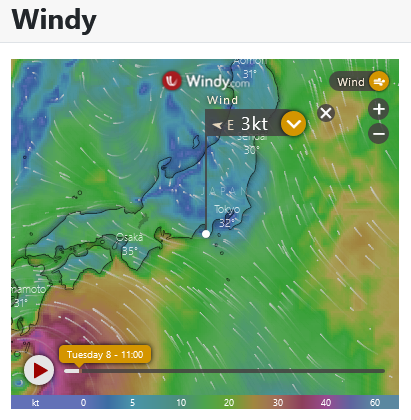 天気
天気